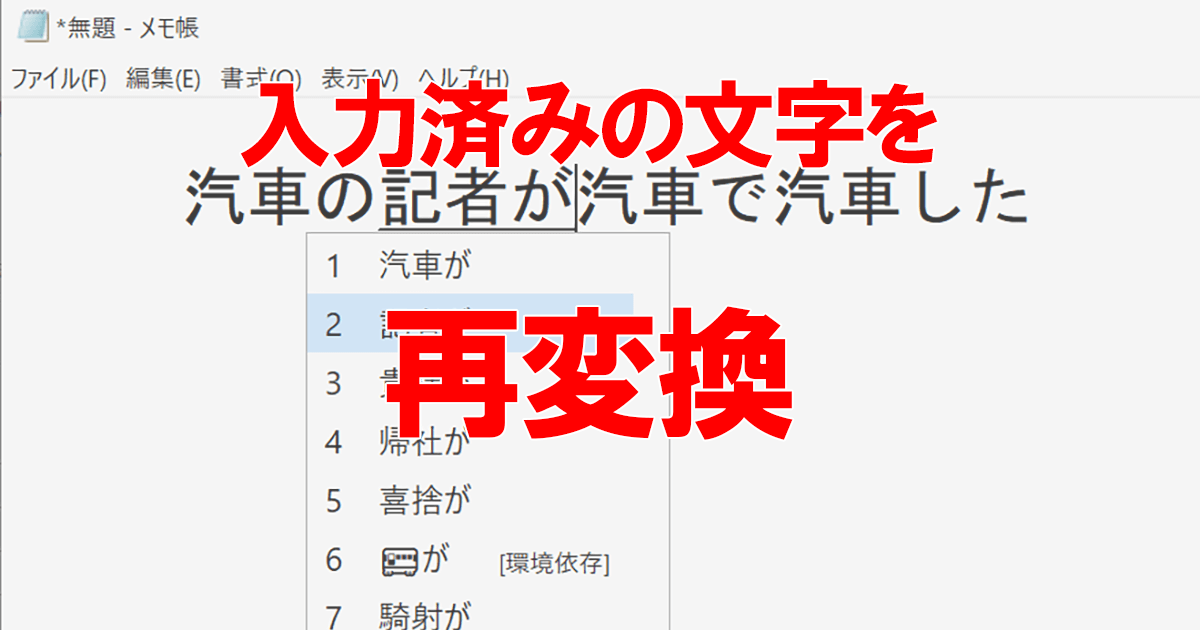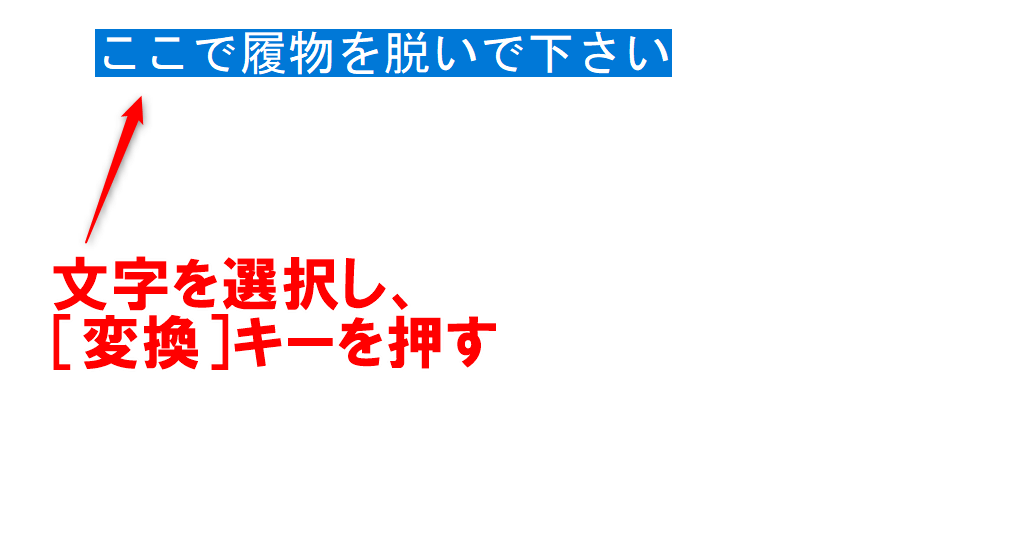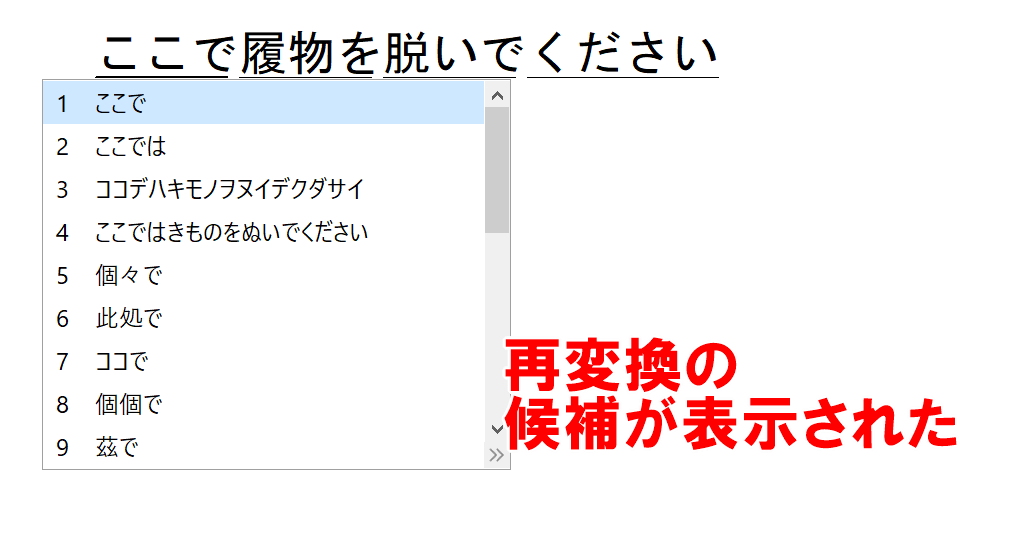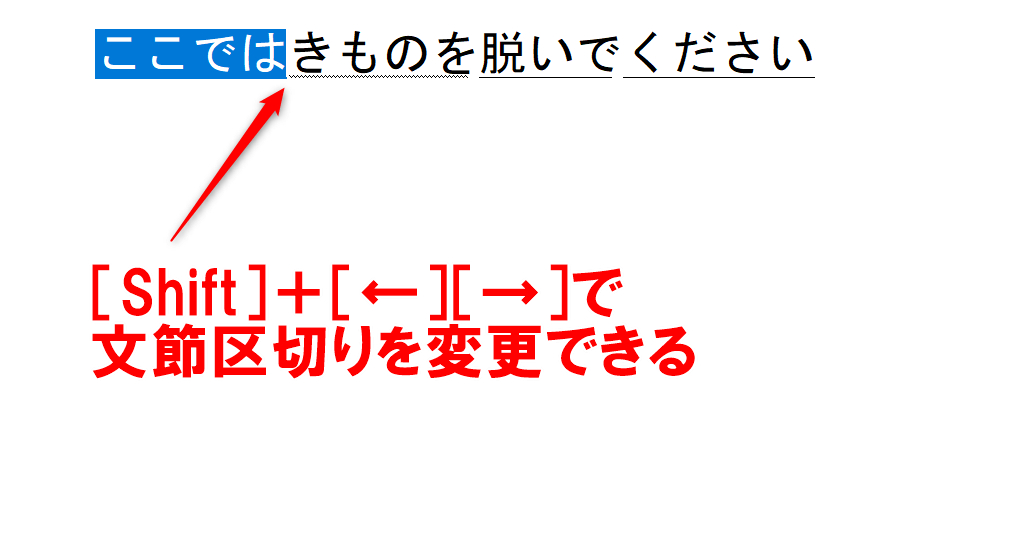確定した文字も再変換できる
パソコンで文字を入力中、変換を確定してしまうと、もう変換し直はできません。通常はそうですが、実は、Windows標準の文字入力アプリ「Microsoft IME」では、確定済みの文字を選択して[変換]キーを押すことで、再度変換できます。
WordやExcel、メモ帳などアプリを問わず利用でき、変換ミスしてしまった文章を修正したいときは、この方法を使うと入力し直す必要がなく、非常に便利です。メモ帳での操作を以下に解説します。
入力済みの文字を再変換する
1文字の変換を確定した
いったん変換を確定し、文字を入力しました。
2再変換を開始する
再変換したい文字列を選択し、[変換]キーを押します。
3再変換が可能になった
再変換が行われ、最初の文節の変換候補が表示されました。
4文節区切りを変更する
文節の区切りが適切でなく誤変換が起きた場合は、文節の区切りを変更しましょう。[←][→]キーで選択する文節を移動し、[Shift]+[←][→]キーで選択中の文節の区切りを左右に移動します。上記の手順では、「ここで」で[Shift]+[→]を押して「ここでは」を文節としました。
再変換時にカナが変わる場合もある
再変換をするとき、Microsoft IMEは以前に入力したカナを記憶しているわけではなく、変換後の文字のメジャーな読み仮名を適用します。例えば「かみさか」で「上坂」と変換したあと、上記の手順で再変換しようとすると「うえさか」の候補が表示されます。人名などを再変換するときには、この特性に注意しましょう。